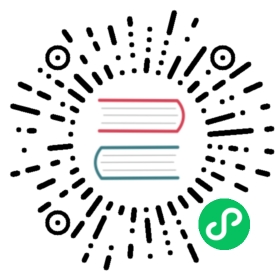处理文本输入
在浏览器中,<input> 标签允许开发者处理用户的文本输入,同理在 Kraken 中,我们还是可以使用熟悉的 <input> 来实现这个能力。
举一个最简单的例子,将用户输入的内容同步展示到 div 中:
const input = document.createElement('input');input.placeholder = 'Please input something.';document.body.appendChild(input);const div = document.createElement('div');const text = document.createTextNode('');div.appendChild(text);div.style.color = 'red';div.style.fontSize = '25px';document.body.appendChild(div);input.addEventListener('input', event => { text.data = input.value;});
使用 Kraken 运行后,在输入框内输入任意文本,都会将输入的内容同步展示到下边的 div 中。

请选择以下任意一种方式预览:
1. 安装 Kraken CLI,然后复制以下命令到命令行中运行:
kraken https://kraken.oss-cn-hangzhou.aliyuncs.com/demo/guide-input.js
2. 在 Android 手机上先下载 Kraken Playground App,然后打开 App 扫描下方二维码预览:

可以看到我们使用了 placeholder 属性来储存当无内容输入时候的占位,并且通过监听 input 事件获知到了用户输入内容的时机。
属性
上文中已经介绍了 placeholder 这一属性,可以用来控制当表单控件为空时,控件中显示的内容。Kraken 支持的其它属性有:
- placeholder: 当表单控件为空时,控件中显示的内容。
- autofocus: 当配置时,允许在页面加载时自动获得焦点。
- value: 输入框的内容值。
Input 类型
Input 支持很多类型 (type),默认值为 text 即文本类型,在 Kraken 中并不是所有类型都被支持,以下枚举了支持的类型和描述。
- text: 默认值,用于输入文本。
- number: 用于输入数字,在拥有动态键盘的设备上会显示数字键盘。
- tel: 用于输入电话号码,在拥有动态键盘的设备上会显示电话数字键盘。
更多
更多的内容可以参考 <input> 。
。